అనేక మంది విండోస్ వినియోగదారులు “ విండోస్ నవీకరణ లోపం C80003F3 వారు ఒక నిర్దిష్ట విండోస్ నవీకరణను ఇన్స్టాల్ చేయడానికి ఇన్స్టాల్ చేయడానికి ప్రయత్నించినప్పుడు లేదా వారు WU యుటిలిటీని ప్రారంభించడానికి ప్రయత్నించినప్పుడు. లోపం కోడ్ కంప్యూటర్ స్వల్పకాలిక మెమరీ (RAM) లో లేదని సంకేతాలు ఇస్తుంది. చాలా సందర్భాల్లో, షట్డౌన్కు బదులుగా కంప్యూటర్ను నిద్రపోయే అలవాటు వినియోగదారులకు ఉంటే ఈ సమస్య సాధారణంగా సంభవిస్తుంది. 
విండోస్ అప్డేట్ లోపం C80003F3 మరింత తీవ్రమైన సందర్భాల్లో, ఈ సమస్య ఆటో-అప్డేట్ సామర్థ్యాన్ని సమర్థవంతంగా విచ్ఛిన్నం చేస్తుంది, కాబట్టి వినియోగదారులు తమ విండోస్ వెర్షన్ను తాజాగా పొందడానికి మాన్యువల్ అప్డేటింగ్ను ఆశ్రయించాల్సిన అవసరం ఉంది. మా పరిశోధనల ఆధారంగా, విండోస్ 7, విండోస్ 8.1 మరియు విండోస్ 10 లలో ఈ సమస్య సంభవిస్తుందని నివేదించబడింది.
విండోస్ నవీకరణ లోపం C80003F3 కు కారణం ఏమిటి?
వివిధ వినియోగదారు నివేదికలను పరిశీలించడం ద్వారా మరియు గతంలో అదే సమస్యతో ప్రభావితమైన వినియోగదారులు సిఫార్సు చేసిన వివిధ మరమ్మత్తు వ్యూహాలను పరీక్షించడం ద్వారా మేము ఈ ప్రత్యేక సమస్యను పరిశోధించాము. ఇది ముగిసినప్పుడు, అనేక విభిన్న దృశ్యాలు ఈ లోపం కోడ్ను సృష్టించవచ్చు. ఈ దోష సందేశాన్ని ప్రేరేపించే నేరస్థులతో కూడిన షార్ట్లిస్ట్ ఇక్కడ ఉంది:
- గ్లిట్డ్ విండోస్ అప్డేట్ ఉదాహరణ - ఈ లోపం కోడ్ను ప్రేరేపించే అత్యంత సాధారణ కారణం ఒకటి లేదా అంతకంటే ఎక్కువ WU భాగాలు లింబో స్థితిలో చిక్కుకున్నప్పుడు. ఇలాంటి పరిస్థితులలో, విండోస్ అప్డేట్ ట్రబుల్షూటర్ను అమలు చేయడం ఉత్తమమైన విధానం (చాలా అసమానతలను గుర్తించగల మరియు సరైన మరమ్మత్తు వ్యూహాన్ని స్వయంచాలకంగా వర్తించే సామర్థ్యం).
- నవీకరణ విఫలమవుతున్నది అవసరం - ఇది ముగిసినప్పుడు, కొన్ని నవీకరణలు ఈ లోపం కోడ్ను ప్రదర్శిస్తాయి ఎందుకంటే వాటికి ఈ ప్రత్యేక యంత్రంలో ఇంకా ఇన్స్టాల్ చేయబడని నవీకరణ అవసరం. ముఖ్యమైన భద్రతా నవీకరణలు కూడా పెండింగ్లో ఉన్నప్పుడు వినియోగదారు తప్పనిసరి కాని నవీకరణను ఇన్స్టాల్ చేయడానికి ప్రయత్నించినప్పుడు ఇది సాధారణంగా జరుగుతుంది. ఈ సందర్భంలో, మీరు మొదట ముఖ్యమైన నవీకరణలను వ్యవస్థాపించడం ద్వారా సమస్యను పరిష్కరించవచ్చు.
- కొన్ని ముఖ్యమైన WU సేవలు ప్రారంభించబడవు - WU ప్రాసెస్లో పాల్గొన్న కీలకమైన సేవలు నిలిపివేయబడిన పరిస్థితులు ఈ లోపం కోడ్ను మీరు ఎదుర్కొనే మరో అవకాశం. ఇది మాన్యువల్ యూజర్ జోక్యం వల్ల లేదా రిసోర్స్ మేనేజ్మెంట్ అనువర్తనం చేసే రిసోర్స్ ఆప్టిమైజేషన్ పనుల వల్ల జరగవచ్చు. ఈ దృష్టాంతం వర్తిస్తే, అన్ని అవసరమైన WU సేవలు ప్రారంభించబడ్డాయని నిర్ధారించుకోవడం ద్వారా మీరు సమస్యను పరిష్కరించగలరు.
- పాడైన WU భాగం - మరింత తీవ్రమైన సందర్భాల్లో, సాంప్రదాయకంగా దూరంగా ఉండని WU బగ్ కారణంగా ఈ లోపం కోడ్ సంభవించవచ్చు. కొన్ని భాగాలు నిస్సార స్థితిలో చిక్కుకుంటే, ప్రతి WU భాగాన్ని రీసెట్ చేయడమే ఏకైక ఆచరణీయ పరిష్కారం, తద్వారా మీరు పక్షవాతానికి గురైన భాగం యొక్క అవకాశాన్ని తొలగిస్తారు. స్వయంచాలక WU ఏజెంట్ను ఉపయోగించడం ద్వారా లేదా ఎలివేటెడ్ CMD ప్రాంప్ట్లో వరుస ఆదేశాలను అమలు చేయడం ద్వారా ఇది చేయవచ్చు.
- డి-రిజిస్టర్డ్ విండోస్ అప్డేట్ DDL లు - అనేక మంది వినియోగదారుల నివేదికలను పరిశోధించిన తరువాత, టీ WSUS ఆపరేషన్తో సంబంధం ఉన్న ముఖ్యమైన DDL లను పెద్ద మొత్తంలో డి-రిజిస్ట్రేషన్ చేయడం వల్ల కూడా ఈ సమస్య సంభవిస్తుందని తేలింది. ఈ దృష్టాంతం వర్తిస్తే, మీరు .a .BAT స్క్రిప్ట్ను సృష్టించడం ద్వారా సమస్యను పరిష్కరించగలుగుతారు, ఇది అన్ని .DDL ఫైల్లను నవీకరణ ప్రక్రియలో పాల్గొంటుంది.
- ఓవర్ప్రొటెక్టివ్ ఫైర్వాల్ సూట్ - ఇది ముగిసినప్పుడు, కొన్ని ఫైర్వాల్ సూట్లు తుది వినియోగదారు కంప్యూటర్ మరియు WU సర్వర్ మధ్య కనెక్షన్ను నిరోధించగలవు. ప్రభావిత వినియోగదారులచే బాధ్యత వహించినందుకు కమోడో ఫైర్వాల్ సాధారణంగా నివేదించబడుతుంది (కాని ఇతరులు ఉండవచ్చు). ఈ సందర్భంలో, అధిక రక్షణాత్మక సూట్ను అన్ఇన్స్టాల్ చేసి, స్థానిక ఫైర్వాల్కు తిరిగి మార్చడం ద్వారా మీరు సమస్యను పరిష్కరించగలరు.
మీరు ప్రస్తుతం అదే దోష సందేశంతో పోరాడుతుంటే, ఈ ఆర్టికల్ మీకు అనేక విభిన్న ట్రబుల్షూటింగ్ దశలను అందిస్తుంది. దిగువ, మీరు ఇలాంటి పరిస్థితిలో ఉన్న ఇతర వినియోగదారులు పరిష్కరించడానికి విజయవంతంగా ఉపయోగించిన సంభావ్య పరిష్కారాల సమాహారం “ విండోస్ నవీకరణ లోపం C80003F3.
ఉత్తమ ఫలితాల కోసం, సామర్థ్యం మరియు తీవ్రత ద్వారా ఆదేశించినందున మేము వాటిని అమర్చిన అదే క్రమంలో క్రింది పద్ధతులను అనుసరించమని మేము మీకు సలహా ఇస్తున్నాము. చివరికి, మీరు సమస్యను పరిష్కరించే ఒక పరిష్కారాన్ని ఎదుర్కోవాలి మరియు ప్రస్తుతం సమస్యకు కారణమయ్యే అపరాధితో సంబంధం లేకుండా మీ Windows ను స్వీయ-నవీకరణకు అనుమతించాలి.
ప్రారంభిద్దాం!
విధానం 1: విండోస్ అప్డేట్ ట్రబుల్షూటర్ను రన్ చేస్తోంది
మేము ఇతర మరమ్మత్తు వ్యూహాలను అన్వేషించే ముందు, విండోస్ సమస్యను పరిష్కరించే సామర్థ్యాన్ని కలిగి లేదని నిర్ధారించుకోవడం ద్వారా మీరు ప్రారంభించాలి. ఎదుర్కొంటున్న అనేక మంది వినియోగదారులు విండోస్ నవీకరణ లోపం C80003F3 వారు విండోస్ అప్డేట్ ట్రబుల్షూటర్ను అమలు చేసిన తర్వాత సమస్య పరిష్కరించబడిందని నివేదించారు.
ఈ అంతర్నిర్మిత యుటిలిటీ మొత్తం WU భాగాన్ని అసమానతల కోసం విశ్లేషిస్తుంది మరియు ఈ దృష్టాంతానికి అనువైన వ్యూహాన్ని కనుగొనగలిగితే మరమ్మత్తు వ్యూహాన్ని సిఫారసు చేస్తుంది. విండోస్ అప్డేట్ ట్రబుల్షూటర్ను అమలు చేయడానికి శీఘ్ర గైడ్ ఇక్కడ ఉంది:
- నొక్కండి విండోస్ కీ + ఆర్ తెరవడానికి a రన్ డైలాగ్ బాక్స్. తరువాత, “ ms-settings-ట్రబుల్షూట్ ”మరియు నొక్కండి నమోదు చేయండి తెరవడానికి సమస్య పరిష్కరించు యొక్క టాబ్ సెట్టింగులు అనువర్తనం.
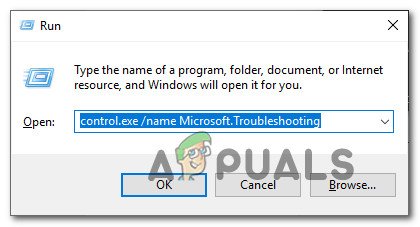
ప్రతి విండోస్ వెర్షన్లో ట్రబుల్షూటింగ్ టాబ్ను తెరుస్తుంది
- మీరు లోపలికి ప్రవేశించిన తర్వాత సమస్య పరిష్కరించు టాబ్, కుడి చేతి పేన్కు వెళ్లి, పైకి వెళ్ళండి లేచి నడుస్తోంది విభాగం. మీరు అక్కడికి చేరుకున్న తర్వాత, క్లిక్ చేయండి విండోస్ నవీకరణ , ఆపై క్లిక్ చేయండి ట్రబుల్షూటర్ను అమలు చేయండి .
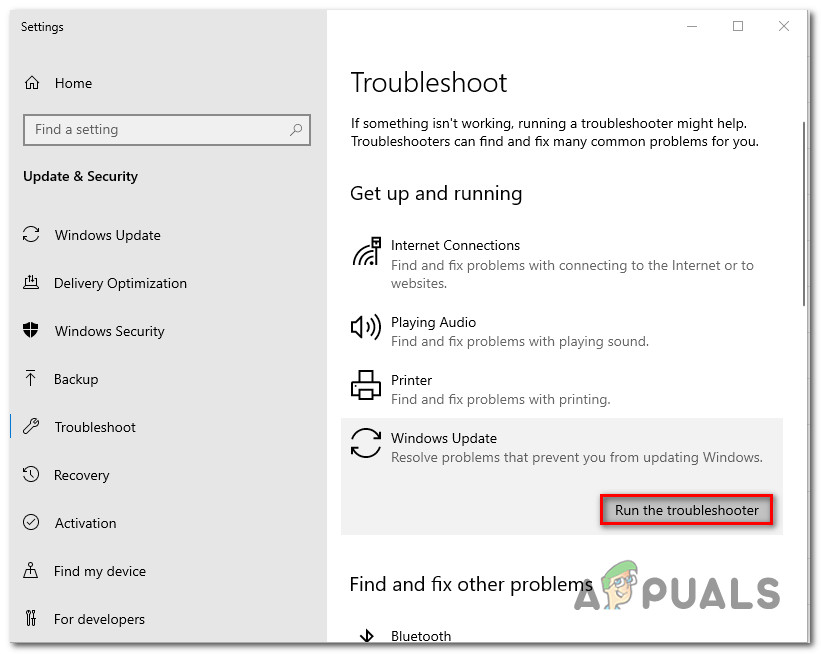
విండోస్ అప్డేట్ ట్రబుల్షూటర్ను రన్ చేస్తోంది
- మీరు యుటిలిటీని ప్రారంభించగలిగిన తర్వాత, ప్రారంభ స్కాన్ పూర్తయ్యే వరకు ఓపికగా వేచి ఉండండి. ట్రబుల్షూటర్తో చేర్చబడిన మరమ్మత్తు వ్యూహాలలో ఏదైనా మీ ప్రత్యేక దృశ్యానికి వర్తిస్తుందో లేదో ఇది నిర్ణయిస్తుంది.
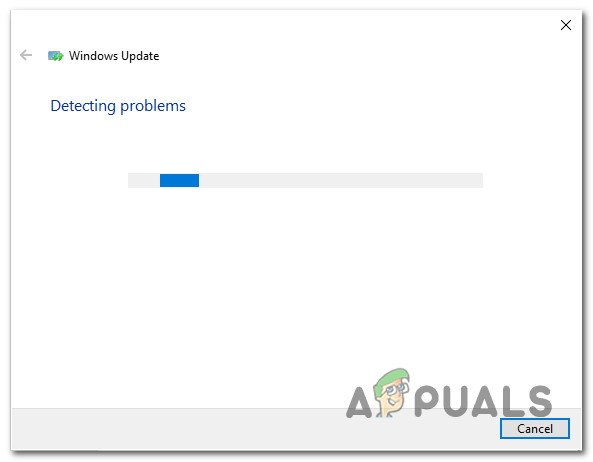
విండోస్ నవీకరణతో సమస్యను గుర్తించడం
- ఆచరణీయ పరిష్కారం గుర్తించబడితే, మీకు క్రొత్త విండో అందించబడుతుంది. ఈ సందర్భంలో, క్లిక్ చేయండి ఈ పరిష్కారాన్ని వర్తించండి ఆపై సిఫార్సు చేసిన మరమ్మత్తు వ్యూహాన్ని అమలు చేయడానికి తెరపై సూచనలను అనుసరించండి.
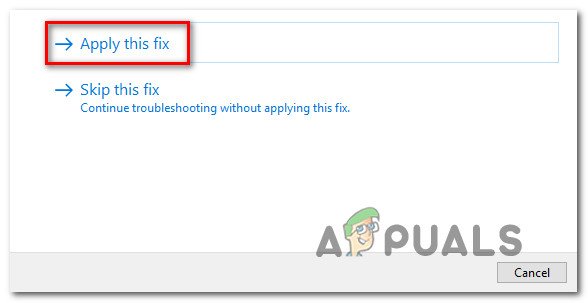
ఈ పరిష్కారాన్ని వర్తించండి
- పరిష్కారాన్ని విజయవంతంగా వర్తింపజేసిన తర్వాత, మీ కంప్యూటర్ను పున art ప్రారంభించి, సమస్య ఇప్పుడు పరిష్కరించబడిందో లేదో చూడండి.
మీరు ఇంకా ఎదుర్కొంటుంటే విండోస్ నవీకరణ లోపం C80003F3, దిగువ తదుపరి పద్ధతికి క్రిందికి తరలించండి.
విధానం 2: ముందుగా ముఖ్యమైన నవీకరణలను వ్యవస్థాపించడం
కొన్ని విండోస్ నవీకరణలు ముందస్తు అవసరాలను కలిగి ఉన్నాయి, అంటే సరిగ్గా ఇన్స్టాల్ చేయాలంటే, మొదట ఇన్స్టాల్ చేయడానికి వారికి ఒక నిర్దిష్ట నవీకరణ అవసరం. కొంతమంది వినియోగదారులు నివేదించినట్లుగా, మీరు చూడటానికి ఇది కారణం కావచ్చు లోపం C80003F3 మీరు నిర్దిష్ట విండోస్ నవీకరణను వ్యవస్థాపించడానికి ప్రయత్నించినప్పుడు.
మీరు షరతులతో కూడిన నవీకరణను ఇన్స్టాల్ చేయడానికి ప్రయత్నిస్తూ ఉండవచ్చు ముఖ్యమైన నవీకరణ . ఈ సందర్భంలో, మీరు పెండింగ్లో ఉన్న ప్రతి నవీకరణను మొదట ఇన్స్టాల్ చేయడం ద్వారా సమస్యను పరిష్కరించగలగాలి మరియు చివరి ఇన్స్టాల్ చేయడానికి విఫలమైన నవీకరణను వదిలివేయండి.
దీన్ని ఎలా చేయాలో శీఘ్ర గైడ్ ఇక్కడ ఉంది:
- నొక్కండి విండోస్ కీ + ఆర్ తెరవడానికి a రన్ డైలాగ్ బాక్స్. అప్పుడు, టైప్ చేయండి ” ms- సెట్టింగులు: విండోస్ అప్డేట్ ”మరియు నొక్కండి నమోదు చేయండి తెరవడానికి విండోస్ నవీకరణ యొక్క టాబ్ సెట్టింగులు అనువర్తనం.
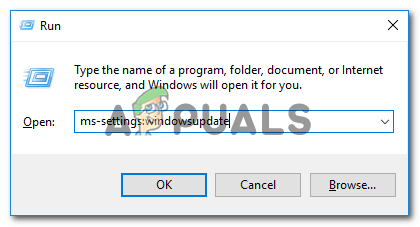
విండోస్ అప్డేట్ స్క్రీన్ను తెరుస్తోంది
గమనిక: మీరు విండోస్ 10 ను ఉపయోగించకపోతే, భర్తీ చేయండి ” ms-settings: windowsupdate ” తో ఆదేశం ‘వుప్’.
- మీరు విండోస్ అప్డేట్ స్క్రీన్లోకి ప్రవేశించిన తర్వాత, కుడి చేతి పేన్కు వెళ్లి, నవీకరణల కోసం చెక్ పై క్లిక్ చేయండి. అప్పుడు, ఆన్-స్క్రీన్ ప్రతి నవీకరణను విఫలమవుతున్న దాన్ని పక్కన పెట్టమని ప్రాంప్ట్ చేస్తుంది. ప్రాధాన్యత ఇవ్వడానికి చూడండి ముఖ్యమైన (క్లిష్టమైన నవీకరణలు) .
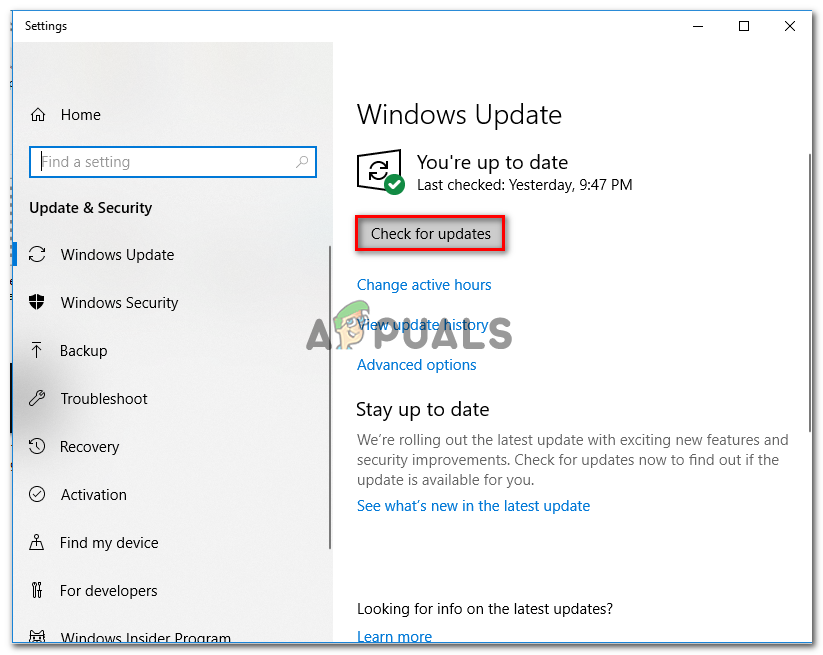
పెండింగ్లో ఉన్న ప్రతి విండోస్ నవీకరణను ఇన్స్టాల్ చేస్తోంది
- మీరు పెండింగ్లో ఉన్న ప్రతి నవీకరణను ఇన్స్టాల్ చేయగలిగిన తర్వాత (విఫలమైన దాన్ని పక్కన పెడితే), మీ కంప్యూటర్ను పున art ప్రారంభించి, తదుపరి ప్రారంభ క్రమం పూర్తయిన తర్వాత పెండింగ్లో ఉన్న నవీకరణను ఇన్స్టాల్ చేయండి.
మీరు ఇంకా ఎదుర్కొంటుంటే లోపం C80003F3 లేదా మీ కంప్యూటర్ అప్పటికే తాజాగా ఉంది, దిగువ తదుపరి సంభావ్య పరిష్కారానికి క్రిందికి తరలించండి.
విధానం 3: అన్ని అవసరమైన WU సేవలను ప్రారంభించడం
మీరు చూడగలిగే మరో దృశ్యం విండోస్ నవీకరణ లోపం C80003F3 పెండింగ్ నవీకరణలను వ్యవస్థాపించే ప్రక్రియకు అవసరమైన ఒకటి లేదా బహుళ సేవలు నిలిపివేయబడిన పరిస్థితులు. ఈ కీ సేవల్లో ఏదైనా ఉంటే, నవీకరణను వ్యవస్థాపించే ప్రక్రియ చివరికి విఫలమవుతుంది (తరచుగా ఈ లోపం కోడ్తో).
ఇదే విధమైన పరిస్థితిలో తమను తాము కనుగొన్న అనేక మంది ప్రభావిత వినియోగదారులు వారు తనిఖీ చేయకుండా మరియు అమలు చేయని ప్రతి ముఖ్యమైన WU సేవను ప్రారంభించడం ద్వారా సమస్యను పరిష్కరించగలిగారు. ఇలా చేసిన తరువాత, సమస్యాత్మక నవీకరణ యొక్క సంస్థాపన సమస్యలు లేకుండా పూర్తయింది.
మీ సాంకేతిక సామర్ధ్యాలను బట్టి, అప్డేటింగ్ ఆపరేషన్కు అవసరమైన ప్రతి క్లిష్టమైన WU సేవ ప్రారంభించబడిందని నిర్ధారించడానికి రెండు వేర్వేరు పద్ధతులు మిమ్మల్ని అనుమతిస్తాయి. రెండు పద్ధతులు ఒకే పనిని చేయడానికి మిమ్మల్ని అనుమతిస్తుంది, కాబట్టి మీకు అత్యంత సౌకర్యంగా ఉండే గైడ్ను ఎంచుకోండి.
కమాండ్ ప్రాంప్ట్ ద్వారా సేవలను ప్రారంభిస్తోంది
అన్ని అవసరమైన సేవలు ఉద్దేశించిన విధంగా నడుస్తున్నాయని నిర్ధారించడానికి ఇది వేగవంతమైన మార్గం మరియు అత్యంత ప్రభావవంతమైన పద్ధతి. ఎలివేటెడ్ కమాండ్ ప్రాంప్ట్ ద్వారా అన్ని అవసరమైన WU సేవలను ప్రారంభించడానికి శీఘ్ర గైడ్ ఇక్కడ ఉంది:
- నొక్కండి విండోస్ కీ + ఆర్ రన్ డైలాగ్ బాక్స్ తెరవడానికి. తరువాత, టైప్ చేయండి “Cmd” టెక్స్ట్ బాక్స్ లోపల మరియు నొక్కండి Ctrl + Shift + Enter నిర్వాహక ప్రాప్యతతో కమాండ్ ప్రాంప్ట్ తెరవడానికి.
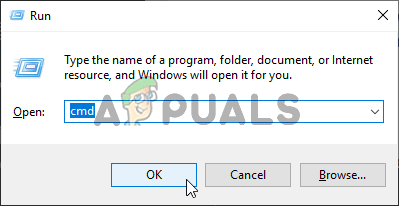
కమాండ్ ప్రాంప్ట్ నడుస్తోంది
గమనిక: మీరు చూస్తే UAC (వినియోగదారు ఖాతా నియంత్రణ) ప్రాంప్ట్, క్లిక్ చేయండి అవును పరిపాలనా అధికారాలను మంజూరు చేయడానికి.
- మీరు ఎలివేటెడ్ కమాండ్ ప్రాంప్ట్ విండో లోపలికి ప్రవేశించిన తర్వాత, కింది ఆదేశాలను క్రమంలో టైప్ చేసి, నొక్కండి నమోదు చేయండి ప్రతి సవరించడానికి ప్రారంభ రకం ప్రతి ముఖ్యమైన సేవ యొక్క స్వయంచాలక:
SC config trustedinstaller start = auto SC config bits start = auto SC config cryptsvc start = auto
- ప్రతి ముఖ్యమైన సేవ సర్దుబాటు చేసిన తర్వాత, మీ యంత్రాన్ని పున art ప్రారంభించి, తదుపరి సిస్టమ్ ప్రారంభంలో సమస్య పరిష్కరించబడిందో లేదో చూడండి.
GUI ద్వారా అన్ని WU సేవలను ప్రారంభిస్తుంది
మీరు CMD టెర్మినల్ను ఉపయోగించడం అంతగా ఇష్టపడకపోతే, విండోస్ GUI ని ఉపయోగించడం ద్వారా సేవల స్క్రీన్ను ఉపయోగించడం ద్వారా అదే WU సేవల స్థితిని సవరించడానికి మీకు సహాయపడే ఒక ప్రత్యామ్నాయం కూడా ఉంది. కానీ హెచ్చరించండి, దశలు కొంచెం శ్రమతో కూడుకున్నవి, కానీ ఫలితాలు సరిగ్గా ఒకే విధంగా ఉంటాయి. మీరు చేయవలసినది ఇక్కడ ఉంది:
- తెరవండి a రన్ నొక్కడం ద్వారా డైలాగ్ బాక్స్ విండోస్ కీ + ఆర్ . తరువాత, టైప్ చేయండి “Services.msc” టెక్స్ట్ బాక్స్ లోపల మరియు నొక్కండి నమోదు చేయండి తెరవడానికి సేవలు స్క్రీన్.
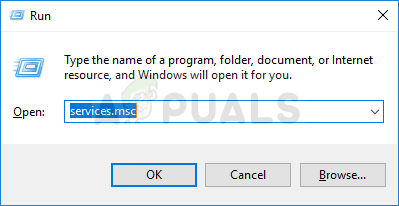
సేవల సాధనాన్ని అమలు చేస్తోంది
- మీరు లోపలికి వెళ్ళగలిగిన తరువాత సేవలు స్క్రీన్, సేవల జాబితా ద్వారా క్రిందికి స్క్రోల్ చేయండి మరియు గుర్తించండి విండోస్ మాడ్యూల్ ఇన్స్టాలర్ సేవ. మీరు చూసిన తర్వాత, దాన్ని తెరవడానికి దానిపై రెండుసార్లు క్లిక్ చేయండి లక్షణాలు స్క్రీన్.
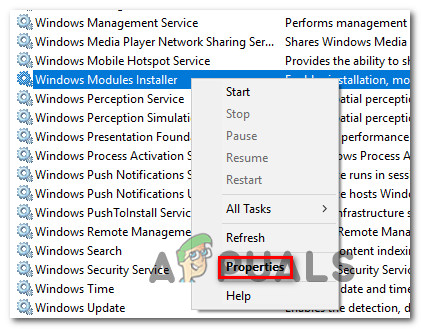
విండోస్ మాడ్యూల్స్ ఇన్స్టాలర్ సేవల యొక్క ప్రాపర్టీస్ స్క్రీన్ను యాక్సెస్ చేస్తోంది
- లోపల విండోస్ మాడ్యూల్ ఇన్స్టాలర్ గుణాలు స్క్రీన్, వెళ్ళండి సాధారణ టాబ్ మరియు మార్చండి ప్రారంభ రకం కు స్వయంచాలక, ఆపై క్లిక్ చేయండి వర్తించు మార్పులను అమలు చేయడానికి.
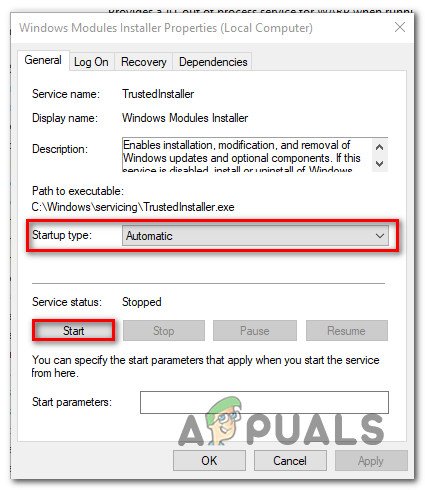
విండోస్ మాడ్యూల్ ఇన్స్టాలర్ సేవలో అవసరమైన మార్పులు చేస్తోంది.
- తరువాత, దశ 2 మరియు 3 వ దశ రెండింటినీ పునరావృతం చేయండి క్రిప్టోగ్రాఫిక్ సేవ ఇంకా విశ్వసనీయ ఇన్స్టాల్ చేయబడింది సేవ.
- పాల్గొన్న అన్ని సేవలు ప్రారంభించబడ్డాయని మీరు నిర్ధారించిన తర్వాత, మీ కంప్యూటర్ను పున art ప్రారంభించి, సమస్య పరిష్కరించబడిందో లేదో చూడండి.
పైన సమర్పించిన రెండు ఆపరేషన్లలో ఏదీ సమస్యను పరిష్కరించడానికి మిమ్మల్ని అనుమతించకపోతే, దిగువ తదుపరి పద్ధతికి వెళ్లండి.
విధానం 4: అన్ని WU భాగాలను రీసెట్ చేయండి
పై పద్ధతులు ఏవీ మీకు పరిష్కరించడానికి అనుమతించకపోతే విండోస్ నవీకరణ లోపం C80003F3, మీరు నిరంతరాయంగా వ్యవహరించే అధిక అవకాశం ఉంది WU (విండోస్ నవీకరణ) సాంప్రదాయకంగా దూరంగా ఉండని బగ్. కొన్ని పరిస్థితులలో, కొన్ని WU సేవలు నిశ్శబ్ద స్థితిలో చిక్కుకుపోవచ్చు, ఇది ఈ రకమైన ప్రవర్తనను ప్రేరేపించే సామర్థ్యాన్ని కలిగి ఉంటుంది.
ఈ దృష్టాంతం వర్తిస్తే, ఈ ఆపరేషన్లో పాల్గొన్న అన్ని WU భాగాలను రీసెట్ చేయడం ద్వారా మీరు సమస్యను పరిష్కరించవచ్చు. మీరు రెండు వేర్వేరు పద్ధతులను ఉపయోగించడం ద్వారా దీనిని సాధించవచ్చు - మీరు మాన్యువల్ మార్గంలో వెళ్ళండి లేదా మీరు ఆటోమేటెడ్ WU ఏజెంట్ను ఉపయోగిస్తారు.
ఆటోమేటెడ్ ఏజెంట్ ఉపయోగించి అన్ని WU భాగాలను రీసెట్ చేస్తుంది
- ఈ మైక్రోసాఫ్ట్ టెక్నెట్ పేజీని యాక్సెస్ చేయండి ( ఇక్కడ ) మీ డిఫాల్ట్ బ్రౌజర్తో మరియు డౌన్లోడ్ చేయండి విండోస్ నవీకరణ ఏజెంట్ను రీసెట్ చేయండి స్క్రిప్ట్.
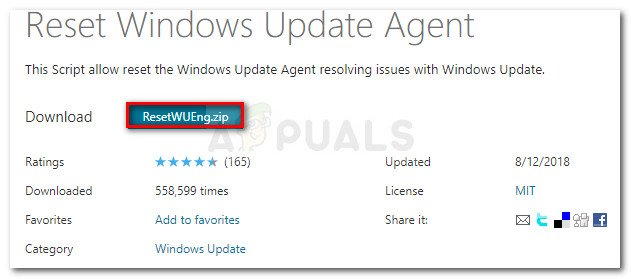
విండోస్ నవీకరణ రీసెట్ ఏజెంట్ను డౌన్లోడ్ చేయండి
- డౌన్లోడ్ పూర్తయ్యే వరకు ఓపికగా వేచి ఉండండి, ఆపై విన్రార్, విన్జిప్ లేదా 7 జిప్ వంటి యుటిలిటీతో జిప్ ఆర్కైవ్ను సేకరించండి.
- వెలికితీత పూర్తయిన తర్వాత, దానిపై డబుల్ క్లిక్ చేయండి రీసెట్ WUENG.exe, మీ కంప్యూటర్లో స్క్రిప్ట్ను అమలు చేయడానికి స్క్రీన్పై ఉన్న సూచనలను అనుసరించండి. ఈ ప్రక్రియలో, మీ అన్ని WU భాగాలు స్వయంచాలకంగా రీసెట్ చేయబడతాయి.
- ఆపరేషన్ పూర్తయిన తర్వాత, మీ కంప్యూటర్ను పున art ప్రారంభించి, గతంలో విఫలమైన నవీకరణను మీరు ఇన్స్టాల్ చేయగలరా అని చూడండి విండోస్ నవీకరణ లోపం C80003F3.
ఎలివేటెడ్ CMD ప్రాంప్ట్ ద్వారా అన్ని WU భాగాలను రీసెట్ చేస్తుంది
- నొక్కండి విండోస్ కీ + ఆర్ తెరవడానికి a రన్ డైలాగ్ బాక్స్. రన్ బాక్స్ లోపల, టైప్ చేయండి “Cmd” టెక్స్ట్ బాక్స్ లోపల, ఆపై నొక్కండి Ctrl + Shift + Enter ఎలివేటెడ్ కమాండ్ ప్రాంప్ట్ తెరవడానికి. మీరు చూసిన తర్వాత UAC (వినియోగదారు ఖాతా నియంత్రణ), క్లిక్ చేయండి అవును పరిపాలనా అధికారాలను మంజూరు చేయడానికి.
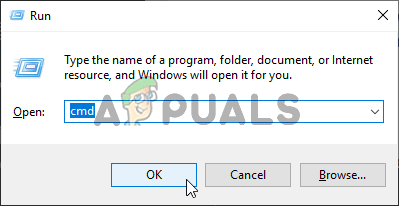
కమాండ్ ప్రాంప్ట్ నడుస్తోంది
- మీరు ఎలివేటెడ్ కమాండ్ ప్రాంప్ట్లోకి ప్రవేశించిన తర్వాత, కింది ఆదేశాలను క్రమంలో టైప్ చేసి, WU సంబంధిత అన్ని సేవలను ఆపడానికి ప్రతిదాని తర్వాత ఎంటర్ నొక్కండి:
నెట్ స్టాప్ wuauserv నెట్ స్టాప్ క్రిప్ట్ Svcnet స్టాప్ బిట్స్ నెట్ స్టాప్ msiserver
గమనిక: మీరు ఈ ఆదేశాలను అమలు చేసిన వెంటనే, మీరు విండోస్ నవీకరణ సేవలు, MSI ఇన్స్టాలర్, క్రిప్టోగ్రాఫిక్ సేవలు మరియు BITS సేవలను సమర్థవంతంగా ఆపివేస్తారు.
- మీరు అన్ని సంబంధిత సేవలను ఆపివేసిన తర్వాత, క్లియర్ చేయడానికి మరియు పేరు మార్చడానికి కింది ఆదేశాలను ఆనందించండి సాఫ్ట్వేర్ పంపిణీ మరియు కాట్రూట్ 2 ఫోల్డర్లు:
రెన్ సి: విండోస్ సాఫ్ట్వేర్ డిస్ట్రిబ్యూషన్ సాఫ్ట్వేర్ డిస్ట్రిబ్యూషన్.
గమనిక: ఈ రెండు ఫోల్డర్లు WU భాగం ఉపయోగిస్తున్న తాత్కాలిక నవీకరణ ఫైల్లను నిల్వ చేయడానికి బాధ్యత వహిస్తాయి.
- ఇప్పుడు ఆ కాట్రూట్ 2 మరియు సాఫ్ట్వేర్ పంపిణీ ఫోల్డర్లు తొలగించబడ్డాయి, కింది ఆదేశాలను అమలు చేసి, నొక్కండి నమోదు చేయండి మేము ఇంతకుముందు నిలిపివేసిన సేవలను తిరిగి ప్రారంభించడానికి ప్రతి తరువాత:
నెట్ స్టార్ట్ wuauserv నెట్ స్టార్ట్ cryptSvc నెట్ స్టార్ట్ బిట్స్ నెట్ స్టార్ట్ msiserver
- మీ కంప్యూటర్ను పున art ప్రారంభించి, తదుపరి ప్రారంభం పూర్తయిన తర్వాత, గతంలో సమస్యకు కారణమైన చర్యను పునరావృతం చేయండి మరియు సమస్య ఇప్పుడు పరిష్కరించబడిందో లేదో చూడండి.
అదే సమస్య ఇంకా సంభవిస్తుంటే, దిగువ తదుపరి పద్ధతికి క్రిందికి వెళ్ళండి.
విధానం 5: WSUS కి అనుసంధానించబడిన DDL లను తిరిగి నమోదు చేయడం
అన్ని WU భాగాలను విజయవంతం చేయకుండా రీసెట్ చేయడానికి ప్రయత్నించిన అనేక మంది విండోస్ వినియోగదారులు చివరకు WSUS తో సంబంధం ఉన్న అన్ని DDL లను తిరిగి నమోదు చేయడం ద్వారా సమస్యను పరిష్కరించగలిగారు. ఈ స్క్రిప్ట్ను సృష్టించే దశలు ప్రతిరూపం చేయడం కష్టం కాదు మరియు ఇది చాలా శ్రమ నుండి మిమ్మల్ని కాపాడుతుంది.
అన్ని విండోస్ భాగాలను రీసెట్ చేసే స్క్రిప్ట్ను రూపొందించడానికి నోట్ప్యాడ్ను ఉపయోగించడం గురించి శీఘ్ర గైడ్ ఇక్కడ ఉంది మరియు పాల్గొన్న అన్ని DLL భాగాలను తిరిగి నమోదు చేస్తుంది:
- నొక్కండి విండోస్ కీ + ఆర్ తెరవడానికి a రన్ డైలాగ్ బాక్స్. అప్పుడు, టైప్ చేయండి “Notepad.exe” మరియు నొక్కండి Ctrl + Shift + Enter తెరవడానికి నోట్ప్యాడ్ పరిపాలనా అధికారాలతో. మీరు ప్రాంప్ట్ చేసినప్పుడు UAC (వినియోగదారు ఖాతా నియంత్రణ), పరిపాలనా అధికారాలను ఇవ్వడానికి అవును క్లిక్ చేయండి.
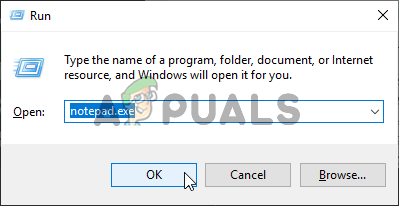
నోట్ప్యాడ్ నడుస్తోంది
- మీరు ఎలివేటెడ్ నోట్ప్యాడ్ విండోలో ఉన్న తర్వాత, కింది ఆదేశాలను ఖాళీ నోట్ప్యాడ్ విండో లోపల అతికించండి:
నెట్ స్టాప్ బిట్స్ నెట్ స్టాప్ wuauserv నెట్ స్టాప్ appidsvc నెట్ స్టాప్ క్రిప్ట్స్విసి డెల్ '% ALLUSERSPROFILE% అప్లికేషన్ డేటా మైక్రోసాఫ్ట్ నెట్వర్క్ డౌన్లోడ్ qmgr * .డాట్' డెల్% విండిర్% సాఫ్ట్వేర్ డిస్ట్రిబ్యూషన్ *. * / S / Q రెన్% విండిర్% system32 catroot2 catroot2.bak sc.exe sdset bits D: (A ;; CCLCSWRPWPDTLOCRRC ;;; SY) (A ;; CCDCLCSWRPWPDTLOCRSDRCWDWO ;;; BA) (A ;;); ;; PU) sc.exe sdset wuauserv D: (A ;; CCLCSWRPWPDTLOCRRC ;;; SY) (A ;; CCDCLCSWRPWPDTLOCRSDRCWDWO ;;; BA) (A ;; CCLCSWLOCRRC; . .exe / S jscript.dll regsvr32.exe / S vbscript.dll regsvr32.exe / S scrrun.dll regsvr32.exe / S msxml.dll regsvr32.exe / S msxml3.dll regsvr32.exe / m. . regsvr32.exe / S sccbase.dll regsvr32.exe / S slbcsp.dll regsvr32.exe / S cryptdlg.dll regsvr32.exe / S oleaut32.dll regsvr32.exe / S ole32.dll regsvr32.ex regsvr3. exe / S initpki.dll regsvr32.exe / S wuapi.dll regsvr32.exe / S wuaueng.dll regsvr32.exe / S wuaueng1.dll regsvr32.exe / S wucltui.dll regsvr32.exe / S wupl. S wups2.dll regsvr32.exe / S wuweb.dll regsvr32.exe / S qmgr.dll regsvr32.exe / S qmgrprxy.dll regsvr32.exe / S wucltux.dll regsvr32.exe / S muweb.d. .dll netsh winsock reset netsh winhttp రీసెట్ ప్రాక్సీ నెట్ స్టార్ట్ బిట్స్ నెట్ స్టార్ట్ wuauserv నెట్ స్టార్ట్ appidsvc నెట్ స్టార్ట్ క్రిప్ట్స్విసి
- నోట్ప్యాడ్ విండో లోపల స్క్రిప్ట్ విజయవంతంగా అతికించిన తర్వాత, వెళ్ళండి ఫైల్> ఇలా సేవ్ చేయండి . మీరు స్క్రిప్ట్ను సేవ్ చేయదలిచిన ప్రదేశాన్ని స్థాపించిన తర్వాత, మీకు కావలసిన పేరు పెట్టండి, కానీ మీరు పొడిగింపును చివరిలో .bat గా మార్చారని నిర్ధారించుకోండి.
- క్లిక్ చేయండి సేవ్ చేయండి .bat ఫైల్ను ఉత్పత్తి చేయడానికి, ఆపై కొత్తగా సృష్టించిన ఫైల్పై కుడి క్లిక్ చేసి ఎంచుకోండి నిర్వాహకుడిగా అమలు చేయండి స్క్రిప్ట్ను అమలు చేయడానికి.
- స్క్రిప్ట్ను అమలు చేయండి, ఆపై అన్ని ఆదేశాలు ప్రాసెస్ అయ్యే వరకు వేచి ఉండండి. స్క్రిప్ట్ పూర్తయిన తర్వాత, ఎలివేటెడ్ CMD ప్రాంప్ట్ను మూసివేసి, ఇంతకు మునుపు కారణమయ్యే విండోస్ అప్డేట్ను ఇన్స్టాల్ చేయండి విండోస్ నవీకరణ లోపం C80003F3.

WU సంబంధిత సమస్యలను పరిష్కరించే a.BAT స్క్రిప్ట్ను సృష్టిస్తోంది
అదే సమస్య ఇంకా సంభవిస్తుంటే, దిగువ తదుపరి పద్ధతికి క్రిందికి వెళ్ళండి.
విధానం 6: కమోడో ఫైర్వాల్ను అన్ఇన్స్టాల్ చేస్తోంది (వర్తిస్తే)
మీరు విండోస్ 7 లేదా విండోస్ విస్టా వంటి పాత విండోస్ వెర్షన్లో కమోడో యాంటీవైరస్ ఉపయోగిస్తుంటే అది మారుతుంది. కొత్త విండోస్ నవీకరణలతో ఈ లోపానికి కారణమయ్యే కొన్ని కమోడో ఫైర్వాల్ సంస్కరణలు (ముఖ్యంగా v3.0.15.277 కన్నా పాత వెర్షన్లు) ఉన్నాయి.
ఇదే పరిస్థితిలో తమను తాము కనుగొన్న అనేక మంది వినియోగదారులు మొదట 3 వ పార్టీ ఫైర్వాల్ పరిష్కారాన్ని వదిలించుకోవడం ద్వారా దాన్ని పరిష్కరించడానికి మరియు విఫలమైన నవీకరణను ఇన్స్టాల్ చేయగలిగారు. ఇది ముగిసినప్పుడు, స్థానిక ఫైర్వాల్కు మారడం ఇకపై ఈ ప్రత్యేక ప్రవర్తనను ప్రేరేపించదు. కొమోడో ఫైర్వాల్ కొన్ని సందర్భాల్లో అధిక భద్రత కలిగి ఉండే అవకాశాన్ని ఇది సూచిస్తుంది.
కమోడో ఫైర్వాల్ను అన్ఇన్స్టాల్ చేయడం మరియు అవశేష ఫైళ్ళను తొలగించడం గురించి ఇక్కడ శీఘ్ర గైడ్ ఉంది:
- నొక్కండి విండోస్ కీ + ఆర్ తెరవడానికి a రన్ డైలాగ్ బాక్స్. మీరు లోపలికి ప్రవేశించిన తర్వాత రన్ డైలాగ్ బాక్స్, టైప్ చేయండి “Appwiz.cpl” మరియు నొక్కండి నమోదు చేయండి తెరవడానికి కార్యక్రమాలు మరియు లక్షణాలు స్క్రీన్.
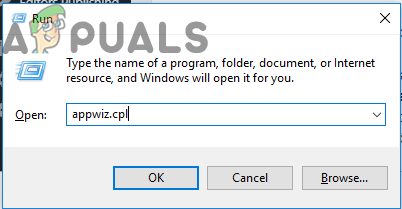
రన్ ప్రాంప్ట్లో “appwiz.cpl” అని టైప్ చేయండి
- మీరు లోపలికి ప్రవేశించిన తర్వాత కార్యక్రమాలు మరియు లక్షణాలు స్క్రీన్, ఇన్స్టాల్ చేసిన అనువర్తనాల జాబితా ద్వారా క్రిందికి స్క్రోల్ చేయండి మరియు కొమోడో ఫైర్వాల్ను కనుగొనండి. మీరు చూసినప్పుడు, దానిపై కుడి క్లిక్ చేసి ఎంచుకోండి అన్ఇన్స్టాల్ చేయండి కొత్తగా కనిపించిన సందర్భ మెను నుండి.
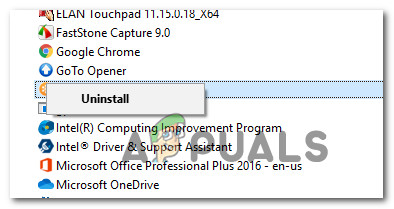
దయచేసి యాంటీవైరస్ను అన్ఇన్స్టాల్ చేస్తోంది
- అన్ఇన్స్టాల్ ప్రాసెస్ను పూర్తి చేయడానికి ఆన్-స్క్రీన్ ప్రాంప్ట్లను అనుసరించండి.
- సూచనలను అనుసరించడం ద్వారా విండోస్ అప్డేట్ కాంపోనెంట్కు అంతరాయం కలిగించే ఏదైనా అవశేష ఫైల్ను మీరు తీసివేసినట్లు నిర్ధారించుకోండి ( ఇక్కడ ).
- మీ కంప్యూటర్ను పున art ప్రారంభించి, తదుపరి సిస్టమ్ ప్రారంభంలో సమస్య పరిష్కరించబడిందో లేదో చూడండి.
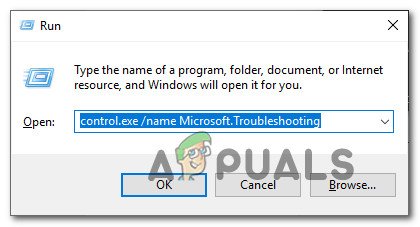
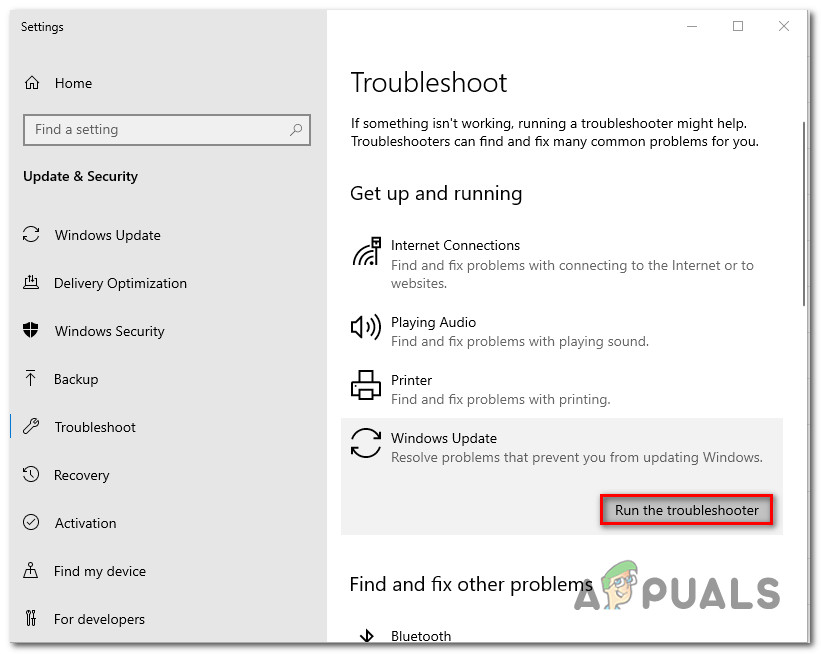
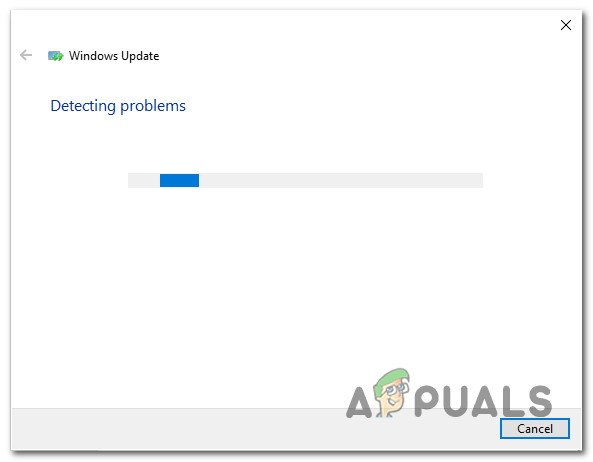
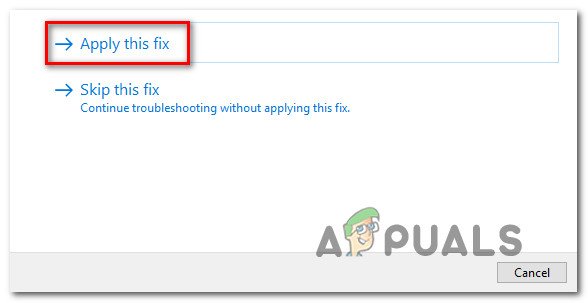
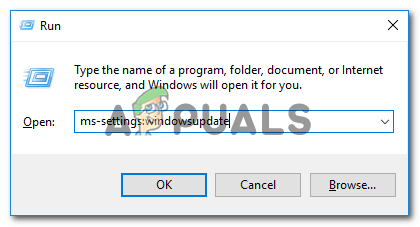
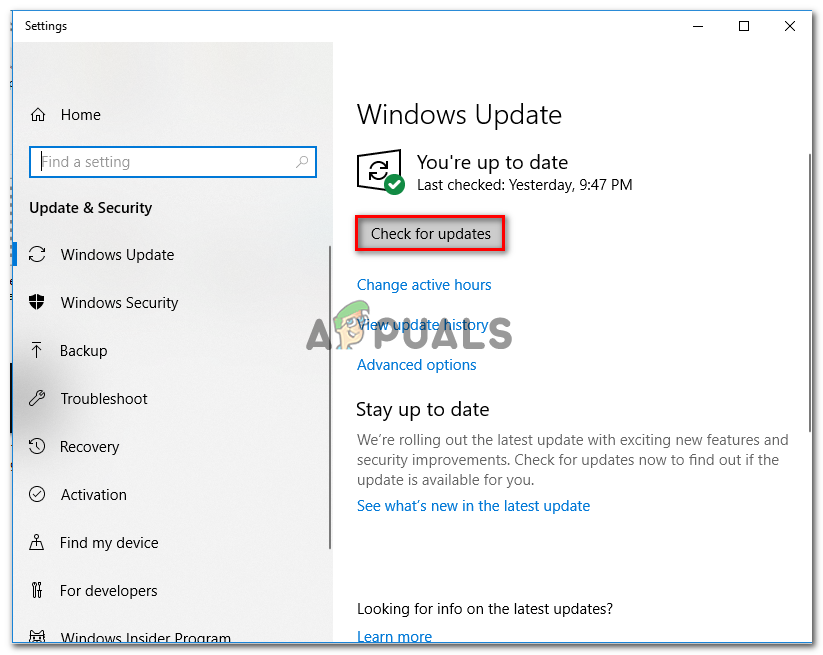
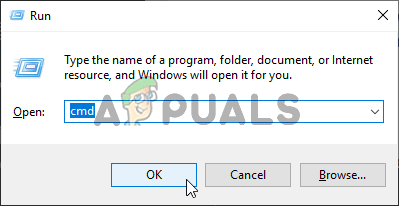
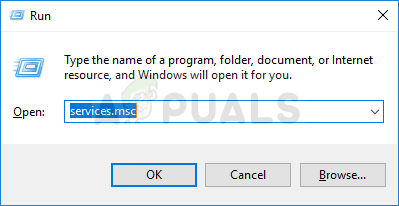
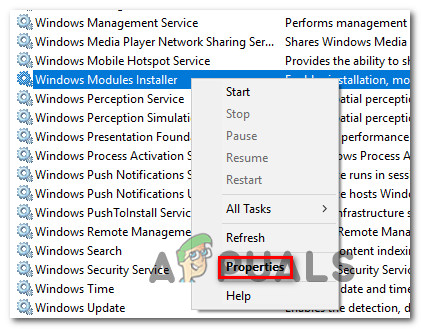
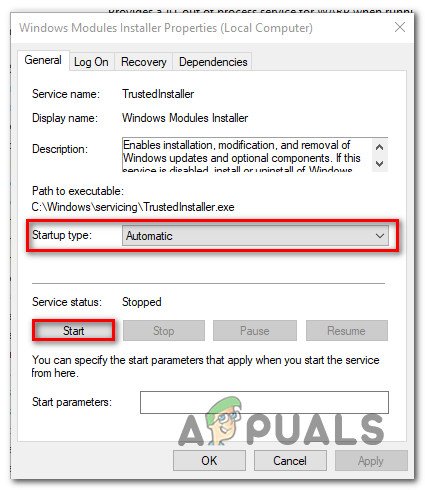
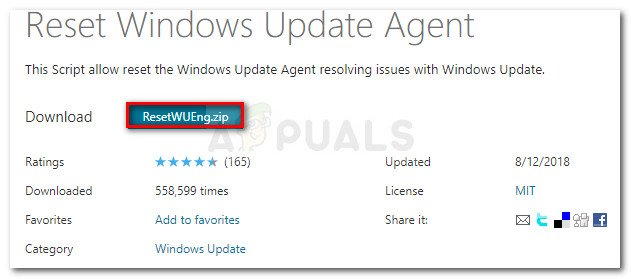
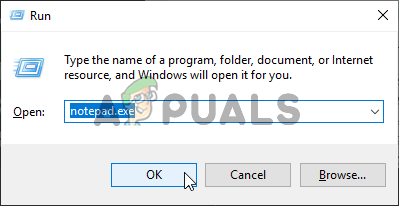
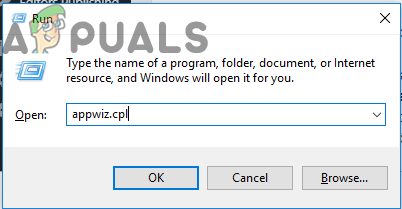
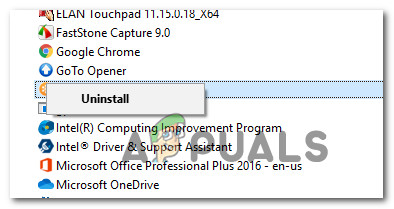









![[పరిష్కరించండి] iOS మరియు iPadOS 14 వైఫై కనెక్టివిటీ సమస్యలు](https://jf-balio.pt/img/how-tos/59/ios-ipados-14-wifi-connectivity-issues.jpg)













